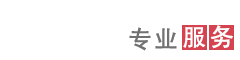热门
2D3——常见问题合集(八)
|
74.问:boujou是否可以导出摄像机旋转矩阵数据? 答:boujou可以导出其摄像机跟踪结果,导出文件有两种ASCII格式,分别为.txt和.ban。这些格式的设计允许用户将跟踪数据导入至boujou不支持的软件(如Cinema 4D)。可以选择“Edit>Preferences>Camera Export(编辑>参数选择>摄像机导出)”对导出文件中包含的信息进行调整。 boujou动画格式(*.ban)可以表示摄像机运动,有下列两种表示方式:文本格式(*. txt)可以表示摄像机的旋转,表示方式如下: 75.问:该如何使用目标跟踪器? 答:除了用户每次指定一个关键点进行跟踪的情况以外,目标跟踪器与boujou自动关键点跟踪器的工作方式基本相似。自动跟踪器主要跟踪物体的边角,而目标跟踪器则是利用图案匹配的方式来创建轨迹。这对于尺寸较小的环形关键点更为有用,如蓝屏标记物等。boujou目标跟踪器的一个特点是它可以在关键帧之间进行跟踪,所以大大减少了此类跟踪中常见的图像飘移。 目标跟踪器的光标由十字符号、内层绿色方块和外层蓝色方块构成。十字符号标明了被跟踪关键点的中心点位置,绿色方块代表比较区域,蓝色方块为搜索窗口。 比较区域定义了您想要匹配的图案。如果您的图案是一个圆,那么,比较区域应比圆形直径稍大。如果比较区域过大,可能会出现许多虚假信息干扰图案匹配。如果比较区域过小,圆的轮廓将难以与背景区分。 目标跟踪器的搜索窗口与自动关键点跟踪器中的搜索窗口的使用方法相同。图案中心点将在搜索窗口中移动并寻找匹配图案,这意味着搜索窗口通常要小于比较区域。快速移动镜头时搜索窗口尺寸应当增大,向反,慢速移动镜头时搜索窗口尺寸应当缩小。 比较区域和搜索窗口的尺寸可以对应地进行调整,点击并拖动方块边角调整尺寸。默认尺寸可以在“Edit>Preferences>Target Tracking(编辑>参数选择>目标跟踪)”中设置。用户可以对两个方块的尺寸进行调解以便其符合镜头的不同部分要求。 要添加目标跟踪,可以点击工具箱中的“Add Target Tracks”或选择“2D Tasks>Add Target Track”(在boujou 3及早期版本或bullet 2及早期版本中,选择“Actions>Add Target Track”)。目标跟踪最少需要两个关键帧,但您也可以根据实际需求添加更多关键帧。要添加关键帧,可以首先选择需要添加关键帧的帧,然后在图像窗口点击需要跟踪的关键点。此时,缩放工具变为可见,以便您对目标轨迹的位置进行仔细调整。关键帧设置完成后,您可以退出编辑模式进行关键点跟踪(点击图像窗口右下方的Toggle Edit Mode,即,切换编辑模式),右键单击图像窗口中的Target Track并选择Track。 76.问:关键点跟踪过程中boujou内存用完? 答:在进行关键点跟踪之前,进入“Edit>Preferences>Tracking>Clear Cache(编辑>参数选择>跟踪>清除缓存)”,将其设置为Yes。这会刷新缓存并使其在关键点跟踪期间不可用,从而降低了boujou内存耗尽的可能性。如果仍存在问题,请尝试将镜头分为两段进行跟踪。例如,如果您的镜头有1000帧,可以先跟踪前600帧,然后保存项目,关闭boujou,重新启动并重新加载项目,再对550-1000帧进行跟踪。关键点跟踪完成之后,保存项目并重新加载,这样可以减少内存的使用量。 77.问:如何更改bullet中的导出帧频率? 答:在bullet1中,帧频率是图像序列的一种属性,因此在导出之前需要由您来设置正确的帧频率;默认值为25fps。在标准安装向导页面中没有帧频率选项,您可以点击Choose Sequence Length(选择序列长度)页面中的More(更多)按键,系统将打开Import Sequence(导入序列)属性对话框,您可以在对话框底部下拉菜单中设置帧频率。该数值将在导出摄像机跟踪数据时使用。您也可以通过点击快捷键栏中的序列快捷键打开Import Sequence属性对话框,也可以展开Tasview的Import Sequence菜单,然后双击Sequence 1 artifact,或者选择菜单栏中的“Artifacts >Sequences”。 在Bullet 2、bullet SD和 silver bullet中,帧频率是摄像机的一种属性。如果是D1 NTSC摄像机的话,其预设帧频率应该是29.97fps。您可以在向导程序中的Edit Camera(编辑摄像机)页面对已经设置的帧频率进行检查。点击Edit Camera Properties(编辑摄像机属性)按钮,打开摄像机属性对话框,然后从对话框底部的下拉菜单中选择需要的帧频率。您也可以从向导程序外部打开此对话框,具体做法是:点击工具箱中的编辑摄像机快捷键,或者双击Artifacts Tree(在silver和SD中为Taskview)中的Cameras(摄像机)选项,也可以在菜单栏中选择Artifacts>Camera(在Silver和SD中,选择Setup>Edit Camera)。 您还可以通过编辑导出文件来更改帧频率。例如,如果您想编辑一个.ban文件,可以在文本编辑器中打开该文件,然后编辑Animation行(位于文件开头)。 boujouAnimation {} 78.问:摄像机跟踪时间过长? 答:如果boujou跟踪某个镜头的时间太长,证明很可能出了问题(您可能无法得到好的摄像机轨迹)。可能导致此问题的原因包括: 79.问:是否可以减少boujou导出的3D点数量? 答:可以。选择您最感兴趣的3D点,右击菜单并选择Flag for Export(导出标志)。在导出您的摄像机跟踪结果时,请核对确保在导出对话框中选择“Export Flagged Tracks Only(仅导出带标志的轨迹)”。这样,系统将只会输出您做过标记的3D点。 80.问:在Premiere Pro 1.5中找不到SteadyMove Pro插件? 答:Premiere Pro 1.0版和1.5版的默认第三方插件文件夹有所变化。所以在1.5版本中SteadyMove Pro插件可能会被安装在错误的位置,而且不会在视频效果列表中出现。 对于Premiere 6.0、Premiere 6.5和Premiere Pro 1.0来说,SteadyMovePro.aex文件将被安装 在<HostInstallDir>\Plug-ins; 例如,如果您安装的是Premiere Pro 1.5美国英语版,那么SteadyMove Pro第三方插件需要放在C:\Program Files\Adobe\Premiere Pro 1.5\Plug-ins\en_US目录下。 81.问:boujou可以导出到 Shake吗? 答:boujou可以将原始关键点轨迹和三维预测以二维轨迹方式导出,导出格式可被Shake识别。将3D预测以2D轨迹导出有利于提供整个序列长度的轨迹,即使原始关键点被其它物体遮挡或超出场景范围。boujou 3以上版本及所有的boujou bullets版本也可将点和轨迹以Shake节点导出(Tracker节点;MatchMove节点;Stabilize节点;Corner Pin节点) 如果将轨迹作为原始数据导出,这些数据可以载入到Shake的文本区域中使用 从boujou 2按照Shake格式导出文件: 82.问:导出至Lightwave? 答:SteadyMove PRO使用教程可以从以下ftp 站点下载:ftp://Tutorials:halifax@ftp.metrics.co.uk 如果您使用的不是Windows XP系统,在加载教程源图像至Premiere和After Effects时可能会出现一些问题。AVI文件已使用Microsoft DV编码器重新编码,可从ftp 网址下载: 本方案中附带有Adobe PDF格式的教程文件。 83.问:SteadyMove是独立的应用程序还是插件? 答:SteadyMove Pro是Adobe After Effects和 Premiere(仅限Windows)的一个插件,也能在Combustion中使用,但会受一些特定限制。SteadyMove Pro不是一个独立的应用程序。 84.问:SteadyMove稳定移动对象而不是稳定背景? 答:您无法指定SteadyMove Pro对场景的哪部分进行稳定处理。如果前景中有一个较大的独立移动物体,它将成为场景中的主导运动。SteadyMove Pro仅对主导运动物体进行跟踪,从而导致出现上述问题。很遗憾,在SteadyMove Pro目前的所有版本中尚未解决此问题。 |
电话:010-50951355 传真:010-50951352 邮箱:sales@souvr.com ;点击查看区域负责人电话
手机:13811546370 / 13720091697 / 13720096040 / 13811548270 /
13811981522 / 18600440988 /13810279720 /13581546145